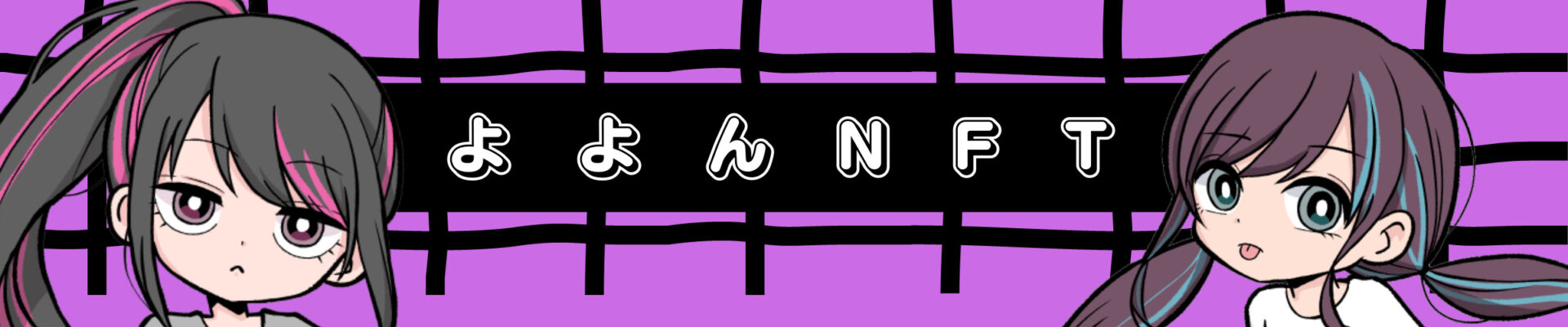こんにちはよよん(@yoyo_hpcom)です。
この記事は仮想通貨ウォレット『MetaMask』のアカウントをどうやって作るのかを解説していく記事です。
仮想通貨取引やNFTゲームといろいろなことで使われるMetaMaskですがアカウント作成方法が良く分からない人も多いと思います。この記事ではそんなMetaMaskに関して丁寧にお伝えしていく記事になっています。
では仮想通貨ウォレット『MetaMask』を使えるようになって仮想通貨の世界へはいっていきましょう!
シークレットキーの場所を知りたいって人は
仮想通貨ウォレット『MetaMask』シークレットキー(秘密鍵)の確認方法を解説!
をみてください!
【パソコン】仮想通貨ウォレット『MetaMask』のアカウント作成方法
さっそくMetaMaskのアカウント作成方法をお伝えします!
詳細に説明しますのでぜひ見ていって下さいね〜!
googleで『MetaMask』を検索!
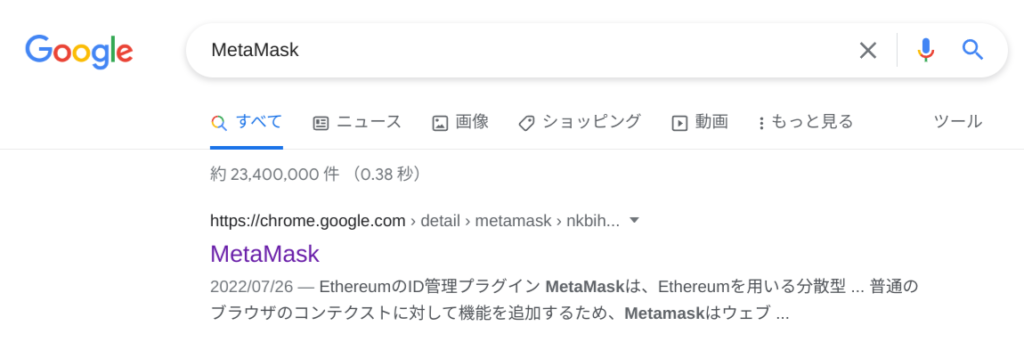
まずはgoogleなどで『MetaMask』と検索します。
そうすると上の図のようにサイトが出てきますのでこちらをクリックします。
『MetaMask』をgoogleChromeに追加

MetaMaskはgoogleChromeというプラウザに拡張機能としていれるのがおすすめです。
【Chromeに追加】というところをクリックします。
そうすると次のページにうつります。
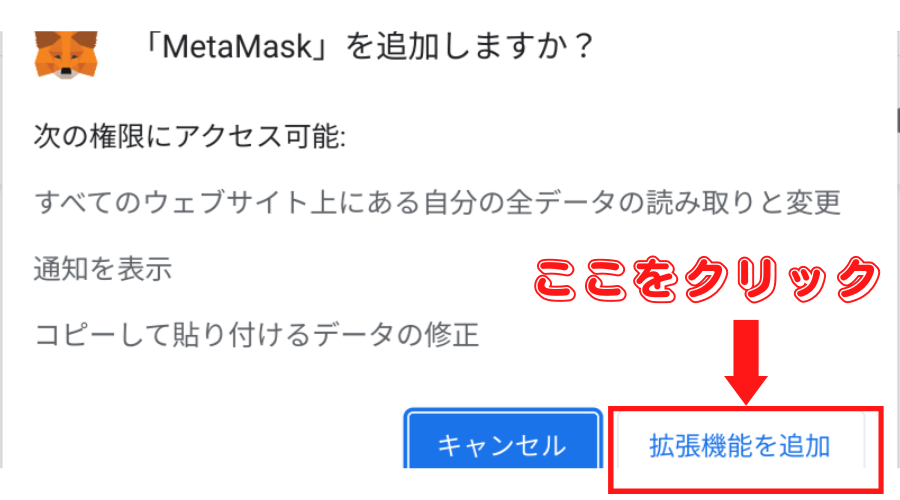
そして次に『拡張機能を追加』ボタンを押します。
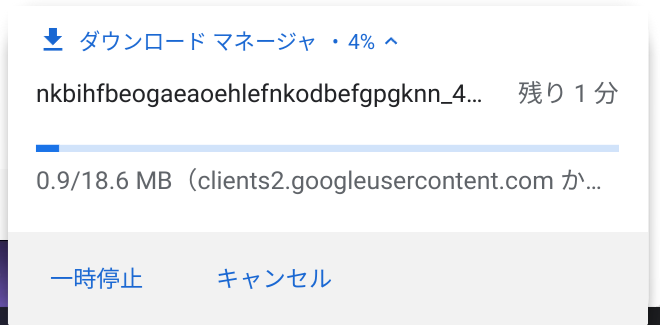
ダウンロードが終了するまで少々お待ちくださいね〜!
せいぜい1〜2分です。
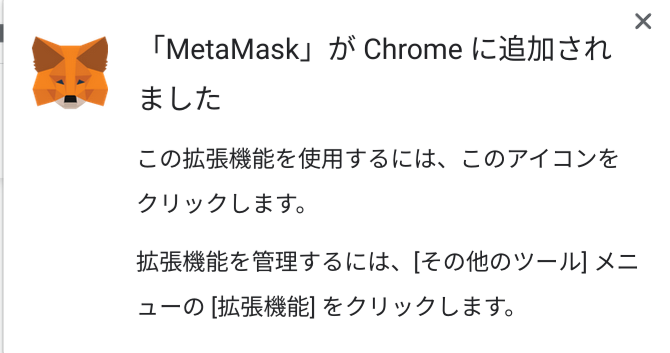
「MetaMask」がChromeに追加されました
というのが表示されると「MetaMask」がChromeへ導入されていますよ。そのままだけどー!
『MetaMask』の登録手順!
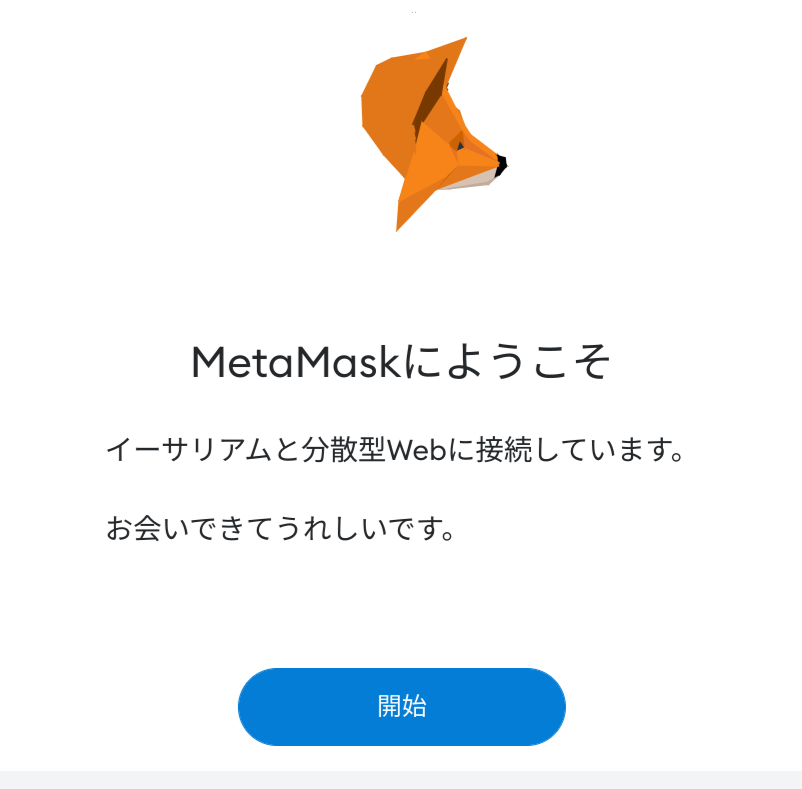
上の図が出ましたら「開始」をクリックします。
そうすると下の図のようになります。
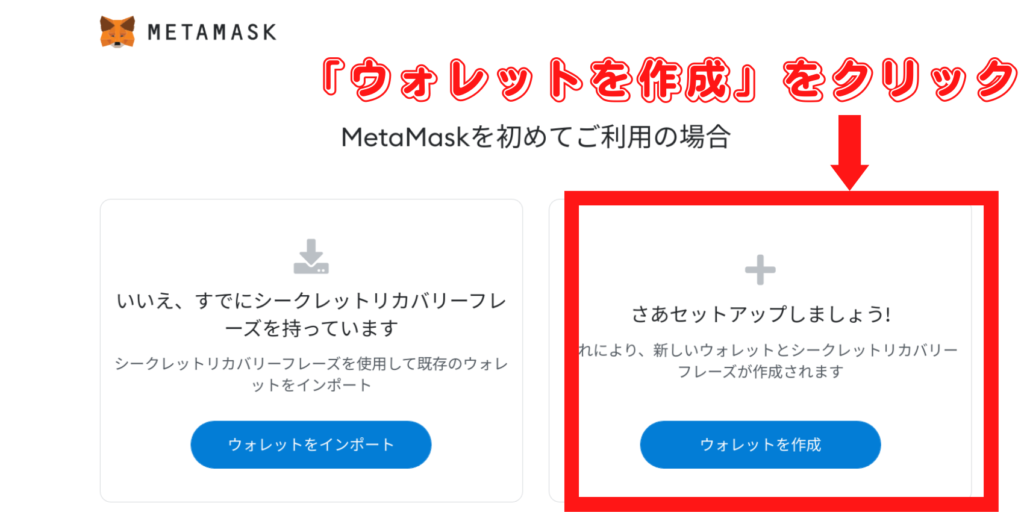
そして「ウォレットを作成」をクリックします。
もしすでにシークレットリカバリーフレーズを持っている場合は左側にしましょう。
今回ははじめて作成する人をターゲットとした記事ですので右側を選んだ場合で進めますね!
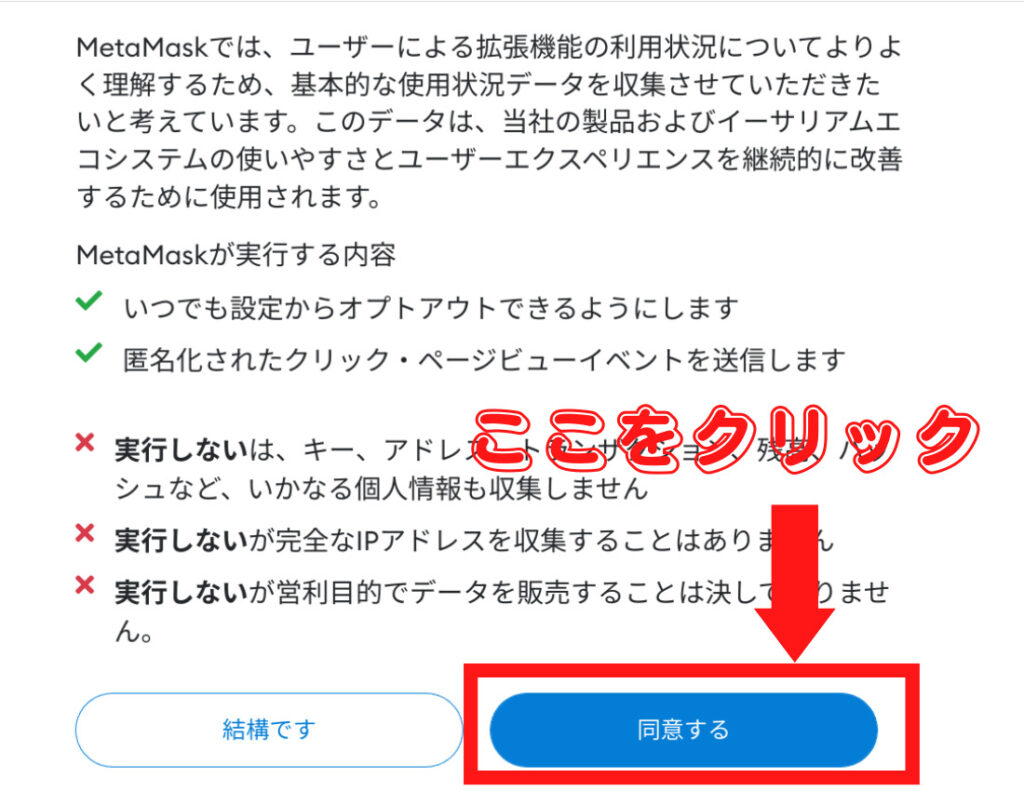
次のページでは「同意する」を選択します。
興味あれば書いていることも読んでみてね!
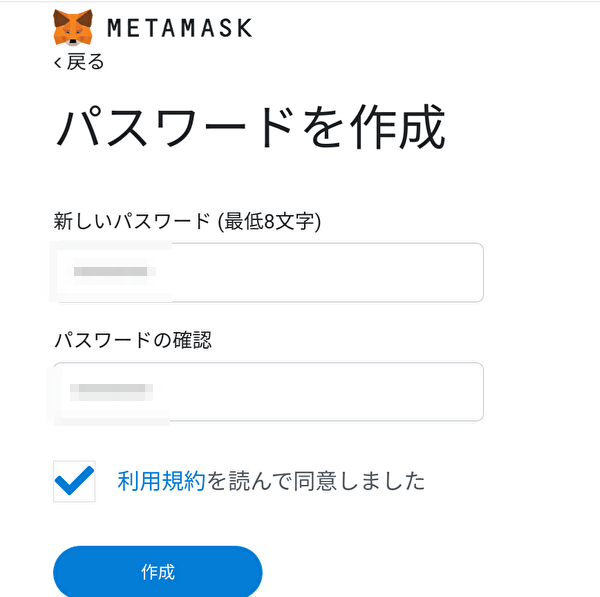
その後に出てくる画面でパスワードを入力します。
こちらは忘れないようにしてくださいね!
そして次の画面に移ります。
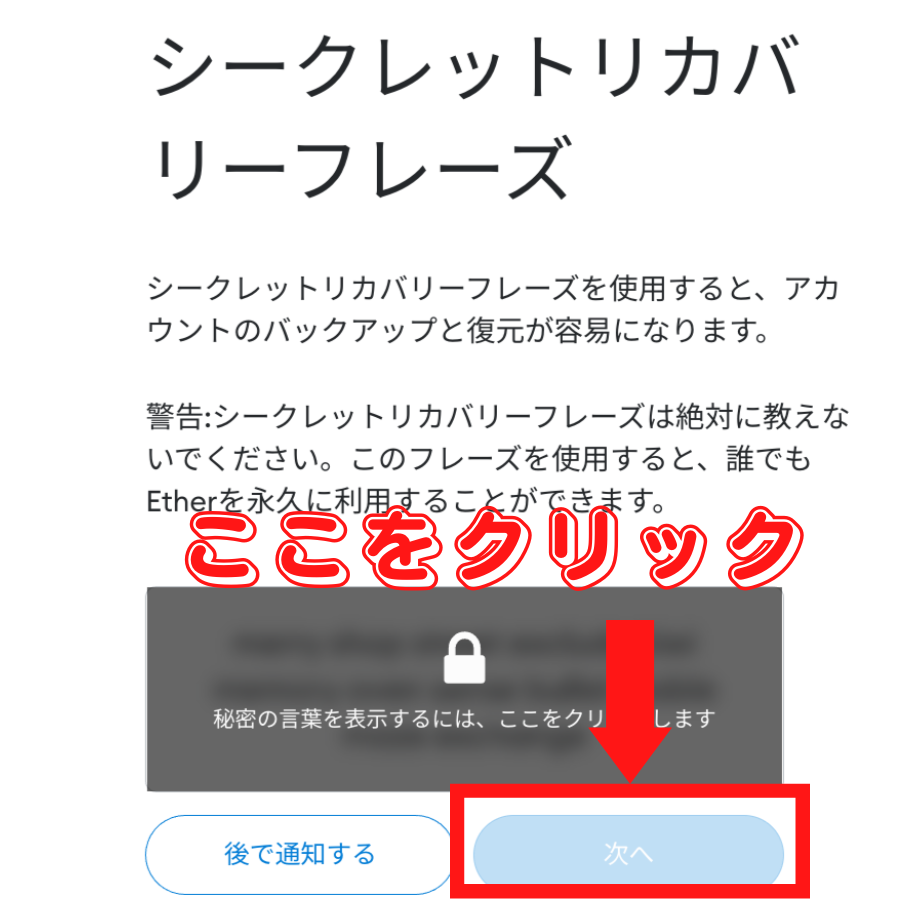
次に出てくるのが『シークレットリカバリーフレーズ』です!
こちらは
絶対に誰にも見せないようにしてください。
そして内容を記録してください。おすすめは写真やスクリーンショットです。
こちらは他人にばれないようにしてくださいね〜!
そして『次へ』ボタンを押します。
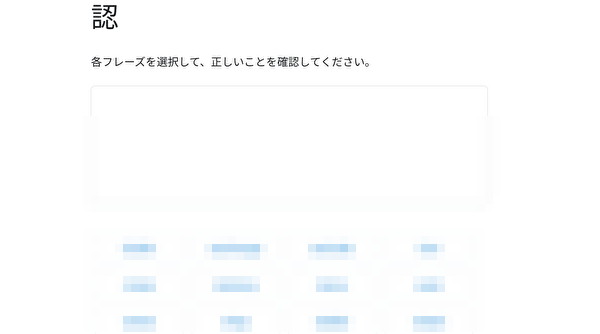
そうすると上の図のような内容が表示されます。
さきほど記録した『シークレットリカバリーフレーズ』を入力してくださいね。
ちなみにスマホなどのアプリと連携する際にも『シークレットリカバリーフレーズ』は利用しますよ!
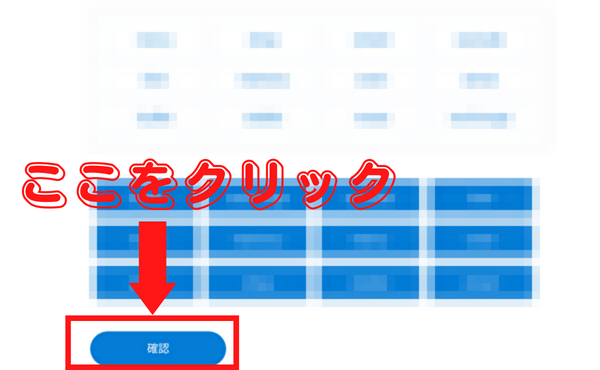
モザイクでよくわからないかもしれませんが、『シークレットリカバリーフレーズ』を入力したあとに『確認』ボタンを押します。
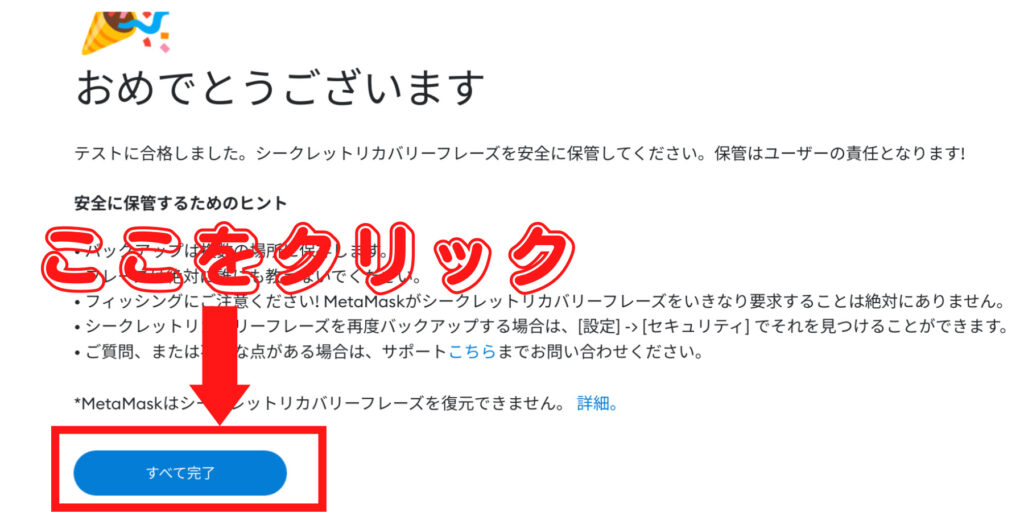
おめでとうございます!『すべて完了』をクリックしましょう。
これであなたも 『MetaMask』を利用できるようになりました!
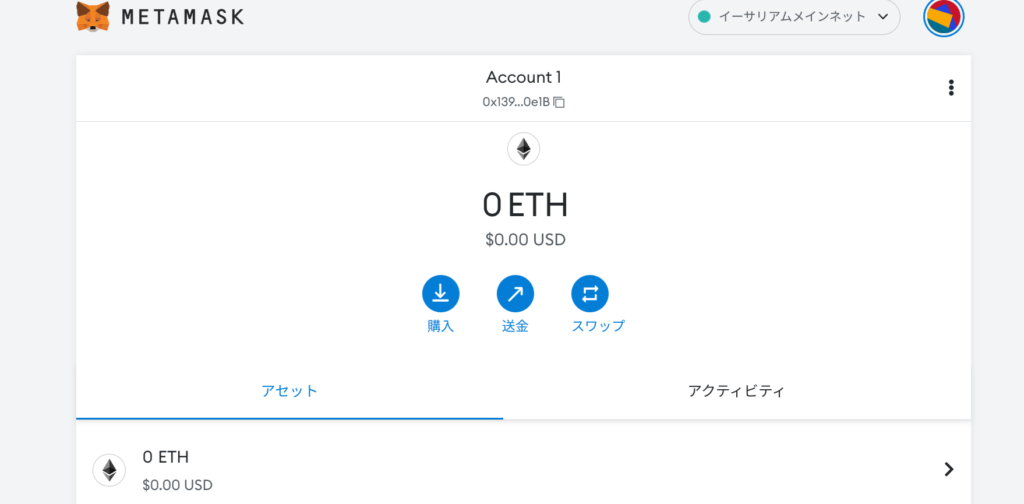
このような画面になりましたね!この「0ETH」というのは仮想通貨のイーサリアムのことです。最初は0ETCとなっています。これで『MetaMask』の登録は完了です!
『MetaMask』の呼び出し方
さあ、GoogleChromeの拡張にMetaMaskを導入したけどどうやって呼び出すのでしょうか?
それをこれから解説いたしますね!
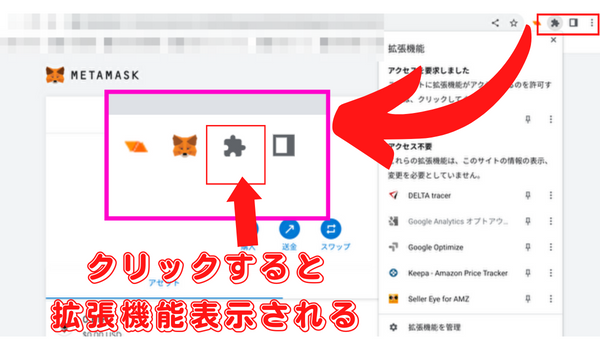
GoogleChromeの右上あたりのアイコンをクリックすると拡張機能一覧が表示されます。
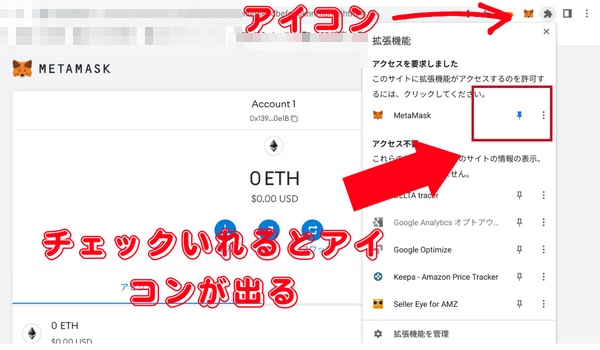
そしてそのチェック欄にチェックをいれるとアイコンが表示されるようになります。
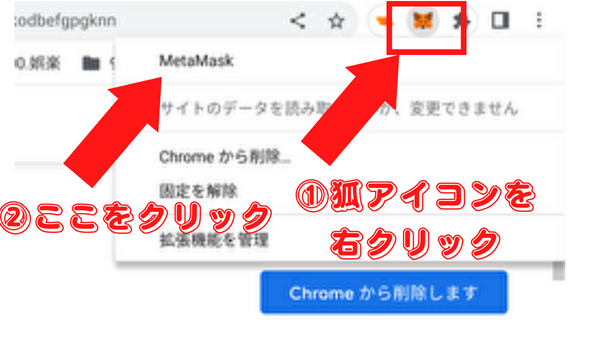
これで『MetaMask』を呼び出せるようになりました!
【スマホ】パソコンで作成した仮想通貨ウォレット 『MetaMask』アカウントをスマホで使用する方法
まずはスマホにMetaMaskのアプリをインストールします。
アプリは下からインストールできますので行いましょう。
仮想通貨ウォレット『MetaMask』アカウント作成方法まとめ

今回の記事では仮想通貨ウォレット『MetaMask』のアカウント作成方法を解説しました。
できるだけ丁寧に解説したつもりです。
これでMetaMaskを使用することが出来るようになったと思います。
ではクリスペの登録の最中の方もいると思います。下の記事から戻ってみてくださいね!
【ステップ2】 クリスペの始め方/登録方法を伝授!稼ぐための第一歩を徹底解説!